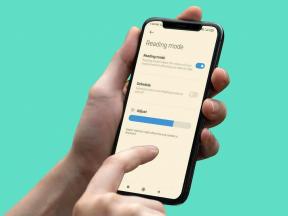Како омогућити Оутлоок као окно за читање у Гмаил-у
Мисцелланеа / / February 14, 2022
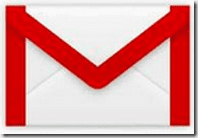
Видели смо у прошлости да активирање
Окно за читање у МС Оутлоок-у
може драстично олакшати и убрзати активност прегледа е-поште (наравно када их има пуно на непрочитаној листи). Знате како то функционише, само кликните на имејл (не морате двапут да кликнете и отворите га) и а
преглед поруке
постаје доступно у окну за читање. Тада га можете отворити у пуном приказу ако је потребно.
Иако имам све своје налози е-поште повезани са МС Оутлоок-ом, морам с времена на време да користим Гмаил-ов веб интерфејс. Тада је дошло до мог дивљења за Окно за читање натерао ме да испробам сличну функцију из Гмаил Лабс. А сада имам прелепо окно за преглед Гмаил интерфејс такође.
Данас ћемо вам рећи како да то омогућите за свој налог. Али пре него што почнемо, погледајмо подразумевани и оригинални интерфејс.

Кораци за активирање окна за преглед на Гмаил-у
Ако вам се свиђа окно за читање МС Оутлоок-а и навикли сте да користите такав интерфејс, свидеће вам се промена у Гмаил интерфејсу са овом функцијом. Хајде да почнемо.
Корак 1: Пријавите се на свој Гмаил налог и идите на Подешавања дугме у горњем десном углу интерфејса. Затим кликните на Подешавања.

Корак 2: На Подешавања страницу промените истицање у Лабс картицу и кликните на Преглед. Ово ће филтрирати функције лабораторије и приказати резултате који се односе само на преглед.
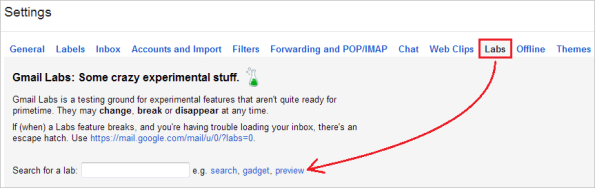
Корак 3: Померите се (надоле) док не уочите одељак за окно за преглед. Изаберите Омогући радио дугме и кликните на Сачувај промене.
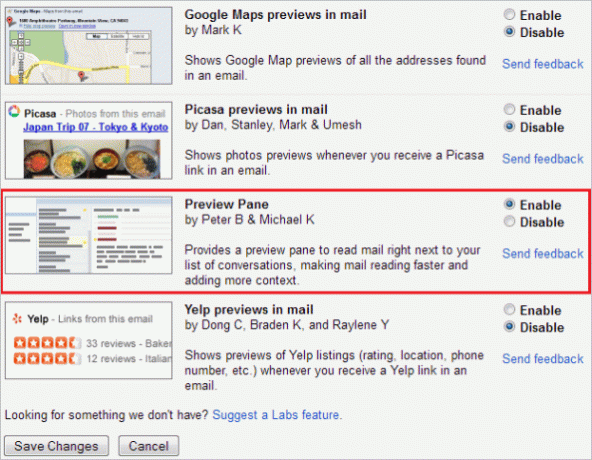
4. корак: Ово ће поново учитати Гмаил интерфејс и интегрисати још једно дугме (осим дугмета Подешавања) које ће вам помоћи да мењате приказе (или боље речено да активирате окно за преглед).
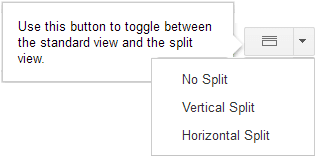
5. корак: Кликните на дугме и изаберите приказ по свом избору. Да бисте га задржали као подразумевани, кликните оставите избор на Нема Сплита.
Тхе Вертицал Сплит ће креирати окно за читање на десној страни интерфејса и ограничити листу е-поште на леву страну.
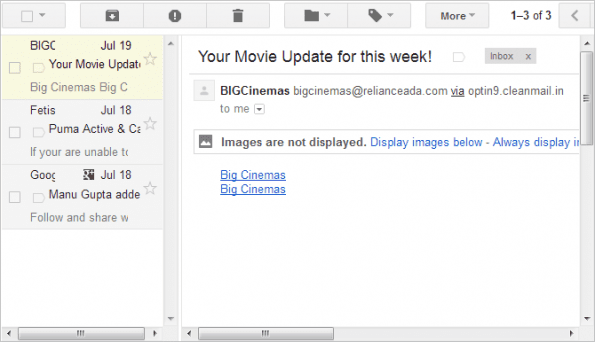
Тхе Хоризонтал Сплит ће ограничити поруке на горњу половину интерфејса, док ће доња половина бити означена као окно за преглед.
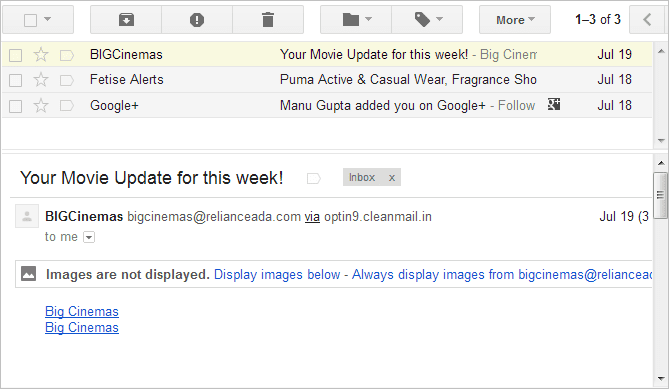
Закључак
Имам велики број мејлова којима морам да се обратим сваког јутра и пролажење сваког од њих одузима много времена. Штавише, не захтевају сви једнаку пажњу и приоритет. Када је окно за читање/преглед активирано, могу брзо да прођем кроз све поруке и дам максимално време ставкама од интереса.
Да ли планирате да испробате ово? Да ли већ користите МС Оутлоок окно за читање? Разговарајте о својим искуствима у одељку за коментаре.
Последњи пут ажурирано 3. фебруара 2022
Горњи чланак може садржати партнерске везе које помажу у подршци Гуидинг Тецх. Међутим, то не утиче на наш уреднички интегритет. Садржај остаје непристрасан и аутентичан.